- Mwandishi Abigail Brown [email protected].
- Public 2023-12-17 07:02.
- Mwisho uliobadilishwa 2025-01-24 12:26.
Kwa miaka mingi, Google Chrome imekua ikijumuisha safu ya zana za wavuti zilizowekwa katika kifurushi kimoja kinachofaa zaidi. Lakini kuna upande wa chini kwa nguvu zote hizo za farasi. Kadiri inavyozidi kuwa ngumu, fursa za makosa huongezeka. Hitilafu za Chrome hujitokeza kwa njia isiyoeleweka, kupitia ujumbe wa jumla wa "Chrome haijibu".
Katika mwongozo huu, tunatoa usaidizi wa kukabiliana na hitilafu hizi za kivinjari.
Hatua hizi zinatumika kwa Google Chrome kwenye mfumo wowote wa uendeshaji, pamoja na Chromium ya jumla ya Linux na Microsoft Edge, inayotumia injini ya Chromium.
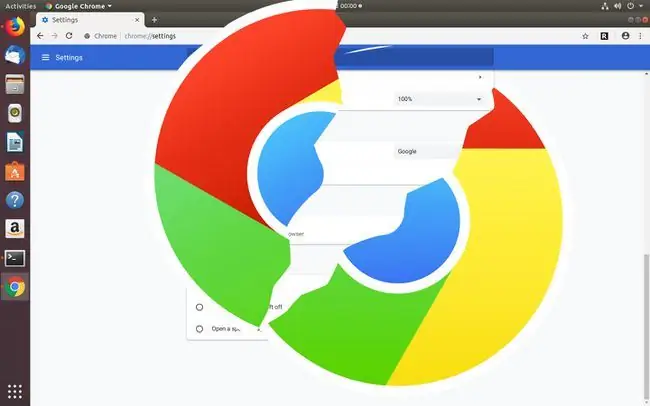
Sababu za Chrome kutojibu
Kupunguza kasi au kusimamishwa kwa Chrome kwa kawaida huhusiana na matatizo ya udhibiti wa kumbukumbu. Kuendesha idadi kubwa ya vichupo kwenye kifaa kisicho na nguvu ya kutosha mara nyingi husababisha uvujaji wa kumbukumbu ambao hutenganisha Chrome au Windows au zote mbili.
Wakati mwingine, kiendelezi kilichoharibika au ukurasa wa wavuti unaofanya vibaya huzalisha hitilafu ambazo hazijadhibitiwa na kivinjari, na hivyo kupelekea kufungia kivinjari au kulazimisha kusitishwa kwa njia isiyo ya kawaida.
Jinsi ya Kurekebisha Hitilafu za Chrome kutojibu
Ingawa hakuna suluhu la uhakika kwa matatizo mbalimbali yanayosababisha Chrome kuacha kujibu, jaribu hatua hizi, kwa mpangilio uliowasilishwa, ili kufanya kivinjari kifanye kazi tena. Kuna uwezekano mkubwa kwamba Chrome itakuwa nzuri kama mpya ifikapo mwisho.
-
Sasisha hadi toleo jipya zaidi la Chrome. Kabla ya kuanza kuchimba kwenye Chrome na kuhatarisha kupoteza mipangilio, chagua Mipangilio > Msaada > Kuhusu Google Chrome ili kufungua kichupo kipya kinachoonyesha maelezo kuhusu usakinishaji wa Chrome. Wakati huo huo, Chrome itatafuta toleo jipya zaidi. Ikiipata, Chrome inasasishwa kiotomatiki.
Menyu ya Mipangilio inawakilishwa na vitone vitatu katika kona ya juu kulia.
- Futa historia na akiba. Akiba iliyoharibika inaweza kuharibu siku yako. Karibu kila wakati ni salama kufuta kashe, kwa hivyo hakuna sababu ya kutojaribu. Unapaswa kufuta historia ya kuvinjari pia. Ikiwa kuna data yoyote ambayo inaweza kuwa imeharibika, iondoe.
-
Washa upya kifaa. Ikiwa Chrome ilipata hitilafu ya kumbukumbu inayohusiana na jinsi mfumo wa uendeshaji unavyogawa RAM inayotumika, kuwasha upya kompyuta husafisha RAM ya mfumo na kuwasilisha mazingira kama mapya ya Chrome.
- Zima viendelezi. Viendelezi ni sehemu muhimu ya mfumo ikolojia wa Chrome na huongeza vipengele vipya kwenye kivinjari. Hata hivyo, baadhi zinaweza zisitunzwe kikamilifu na zinaweza kupitwa na wakati au kuendeleza kutopatana na matoleo mapya ya Chrome. Lemaza viendelezi kimoja baada ya kingine ili kuona kama kimojawapo ndicho chanzo cha tatizo.
- Futa akiba ya DNS. Ingawa haihusiani na Chrome, akiba za DNS huathiri miunganisho ya mtandao. DNS huruhusu kivinjari kupata tovuti zilizo na URL badala ya anwani za IP. Ni bora kuifuta, ikiwa kuna kitu kimeharibika au hitilafu fulani.
-
Hakikisha ngome yako haizuii Chrome. Ikiwa umefanya kazi yoyote kwenye ngome yako, ni vyema kila wakati kuhakikisha kuwa mipangilio mipya haizuii Chrome.
Kwenye Windows, angalia mipangilio ya ngome kupitia Windows Defender. Kwenye Linux, angalia mipangilio ya ngome ili kuona ikiwa Chrome imezuiwa, ingawa haitaorodheshwa kama Chrome. Fungua terminal na uangalie ili kuona kuwa trafiki inayoingia na kutoka inaruhusiwa kwenye bandari 80 na 443. Tumia mojawapo ya amri hizi mbili:
iptables za sudo -S
au
hali ya sudo ufw
- Weka upya Chrome iwe chaguomsingi. Daima inawezekana kitu kiliharibika, au mchanganyiko wa mipangilio ulisababisha tatizo. Njia pekee ya kujua kwa uhakika ni kuweka upya kila kitu jinsi kilivyokuwa uliposakinisha Chrome mara ya kwanza.
- Sakinisha upya Chrome. Ikionekana kama hakuna kitu kinachofanya kazi, weka upya Chrome kwa chaguomsingi, iondoe na uisakinishe tena. Hiyo ndiyo njia kamili zaidi ya kuweka upya Chrome, lakini kwa kawaida si lazima kwenda mbali hivyo.
- Wasiliana na usaidizi wa Google Chrome. Iwapo yote hayatafaulu, huenda ukahitajika kuwasiliana na usaidizi kwa wateja wa Google ili kutatua suala hilo.






